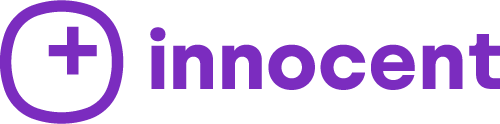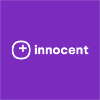Hai appena acquistato un iPhone o lo usi da molto tempo? Ti sei mai chiesto se il tuo smartphone ha delle funzionalità "segrete"?
Alcuni di noi hanno già familiarità con queste caratteristiche "segrete" e non possono immaginare una vita senza di esse. Ci sono dozzine di suggerimenti e trucchi su Internet che ti aiuteranno a scoprirle ...
Ne esistono ancora alcune che la maggior parte di noi non conosce? Ecco cinque funzionalità nascoste che sono davvero "rivoluzionarie" per gli utenti iPhone.
Scansiona il testo usando la fotocamera
Hai bisogno di convertire i tuoi appunti da un formato cartaceo ad un formato elettronico? Hai mai desiderato di poter utilizzare il tuo iPhone per scansionare qualsiasi testo o didascalia e copiarlo direttamente in un'e-mail o in un documento?
Con il nuovo iOS 15 è possibile. Questa funzionalità relativamente sconosciuta sta diventando un aiuto utilissimo per molti utenti di iPhone.
Come funziona?
Per iniziare devi scegliere un'app, come per esempio Notes.
A quel punto è necessario aprire una nota esistente o nuova in cui si desidera copiare il testo. Quando hai fatto tutto questo, fai clic nel punto in cui desideri posizionare il testo. Il passaggio successivo consiste nel "fare clic" sullo schermo per qualche secondo, come se volessi copiare o incollare qualcosa.
Fai clic sulla piccola icona di acquisizione del testo che vedrai.
Cosa fare poi?
Tutto quello che devi fare è preparare il testo che desideri scansionare. Punta la fotocamera verso il testo e poi puoi guardare il tuo testo apparire nella nota.

#odber#
Il vantaggio è che puoi correggerlo, modificarlo o riscriverlo in qualsiasi modo.
Il principale vantaggio di questa funzione è la sua praticità. Soprattutto parlando con gli studenti, è chiaro quanto sia dispendioso in termini di tempo prendere appunti da una presentazione e cercare di catturare quanto più possibile l'interpretazione del professore.
Questa caratteristica sarà apprezzata anche da coloro che hanno già finito il loro periodo scolastico. Hai bisogno di convertire le note della riunione in digitale mantenendo la possibilità di modificarle? Se usi un iPhone, questa funzione dovrebbe sicuramente appartenere alla tua "routine digitale".
Crea le tue abbreviazioni di frasi diverse
Hai fretta o semplicemente non vuoi scrivere frasi intere, ma allo stesso tempo non puoi ricevere una chiamata? Con questa funzione nascosta, il tuo problema è più o meno risolto.
Come è possibile?
Ad esempio, da domande come "Sto tornando a casa, cosa mangiamo per cena?" Oppure "I negozi sono ancora aperti?"
Il primo passo è fare clic sull'applicazione delle impostazioni. Quindi seleziona Generale. Seleziona l'opzione "Tastiera" e poi l'opzione "Sostituzione testo".

Fare clic sul segno "più" in alto per inserire una frase o una domanda e creare una scorciatoia. È importante notare che l'abbreviazione che crei non può contenere emoji, ma che una frase o una domanda possono contenerla.
In questo modo puoi anche creare una scorciatoia per le emoji più utilizzate.
Quando usi un'abbreviazione es. "NSQRCPN" l'intera domanda "Non so quali regali comprare per Natale?" Apparirà quindi come opzione sulla tastiera.

L'uso di questa funzione è un modo molto semplice per rendere la scrittura più facile e più veloce.
Non hai regali? Ora è il momento giusto per iniziare a cercare ed evitare lo shopping sfrenato durante l'ultima settimana!
Scopri un'ampia gamma di dispositivi e accessori Apple su innocentstore.it
#banner#
Registrazione dello schermo
La funzione, che è già abbastanza nota e utilizzata di per sé, nasconde ancora trucchi di cui potresti non aver sentito parlare.
Il primo è spegnere il microfono durante la registrazione dello schermo.

Se desideri registrare lo schermo, assicurati che il tuo Centro di controllo includa l'icona di registrazione dello schermo posizionata proprio sotto i "Controlli inclusi". Se non l'hai trovato lì, fai semplicemente clic sull'icona "più" verde e aggiungilo tu stesso.
Procedi come se volessi registrare lo schermo. La differenza è che invece di cliccare su "carica" , tieni premuto per un po'. Questo ti mostrerà un piccolo microfono nella parte inferiore dello schermo. Se decidi che non vuoi o non hai bisogno del suono, cliccaci sopra. Tutto ciò che devi fare poi è cominciare registrare.
Trucco bonus: condividi la tua registrazione.
Come farlo?
La procedura è simile allo spegnimento del microfono. L'unica differenza è la posizione dell'opzione di condivisione, che puoi trovare al centro dello schermo. Puoi scegliere tra diverse app scaricate sul tuo iPhone, come TikTok, Messenger o Zoom.

Nascondi la pagina dell'applicazione
Hai delle app da cui hai bisogno di una pausa o che semplicemente non vuoi eliminare? Un esempio ideale può essere una "pausa" dai social media. Non vuoi eliminare Instagram o Twitter, ma allo stesso tempo non vuoi nemmeno vederli?
Nascondili! Sì, esiste anche questa funzione. Per di più, è anche relativamente facile.
Assicurati che le applicazioni che desideri nascondere siano sulla stessa schermata. Fai clic sullo schermo e tieni premuto finché le app non iniziano a vibrare. Quindi vedrai tre punti nella parte inferiore dello schermo.
Qui puoi modificare le pagine utilizzando "Modifica pagine", che ti consente di "nascondere" l'intera pagina o schermo con le applicazioni selezionate.
Non c'è motivo di preoccuparsi, nessuna applicazione verrà effettivamente eliminata, solo "nascosta".
Tieni presente che avrai ancora accesso alle applicazioni utilizzando la funzione "Spotlight".
"Ascolta dal vivo" o ascolto
Questa caratteristica nascosta può renderti una "spia".
Sicuramente ti chiedi come può essere possibile.
A conti fatti, questa funzione è abbastanza facile da usare. Apri le impostazioni e fai clic sull'opzione "Centro di controllo". Quindi seleziona l'opzione "Personalizza controlli". Seleziona "Ascolto" dal menu e fai clic sull'icona verde "più".
Anche i passaggi successivi sono molto semplici. Apri il "Centro di controllo" e fai clic sull'icona dell'orecchio. L'opzione ti mostrerà la connessione di AirPods o altre cuffie wireless.

Questo abiliterà la funzione.
Come può funzionare davvero?
Se desideri utilizzare questa funzione in modo più efficiente, ti consigliamo di lasciare il telefono a faccia in giù e fingerti indifferente, oppure lasciare la stanza e ascoltare.
L'importante, però, è rispettare la privacy delle altre persone!
Dove fare la spesa in sicurezza?
In Innocentstore!
Acquisti sicuri e una vasta gamma di accessori protettivi per tutti sono disponibili su:
#randomPost#